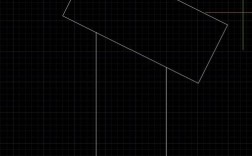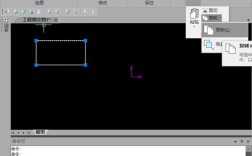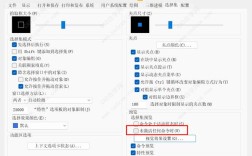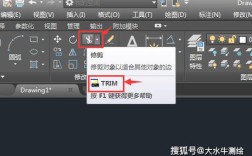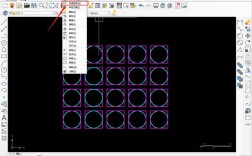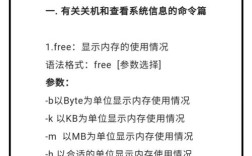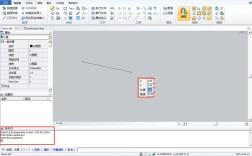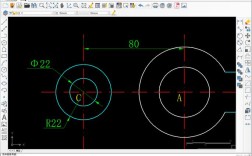在使用CAD软件进行绘图操作时,移动命令是调整图形位置最常用的工具之一,但有时用户会遇到移动命令无效的情况,导致无法正常拖动图形或对象,这一问题可能由多种因素引起,包括软件设置错误、对象特性异常、系统兼容性问题等,以下将从常见原因、排查步骤、解决方案及预防措施等方面进行详细分析,帮助用户快速定位并解决移动命令失效的问题。
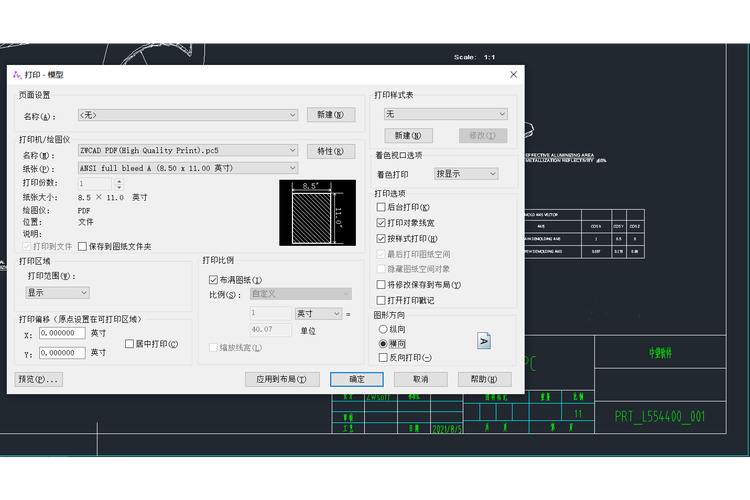
需要明确移动命令无效的具体表现,点击移动命令后选择对象时无法选中,或选中后无法显示移动基点,亦或拖动时图形位置未发生改变,不同表现对应的原因可能不同,需逐一排查,常见原因包括:对象被锁定或冻结、图层状态异常、UCS坐标系设置错误、对象特性被修改、CAD软件版本或插件冲突、系统权限不足等,针对这些原因,可按照以下步骤进行系统检查。
第一步,检查对象图层及状态,在CAD中,若对象所在的图层被锁定或冻结,则无法进行移动操作,用户可通过“图层特性管理器”查看目标图层的状态,确保图层未被锁定(图标为小锁)或冻结(雪花图标),若图层状态异常,需解锁或解冻对应图层后再尝试移动,若对象被编组或块定义,需确认编组或块未被锁定,可通过“分解”命令将编组或块打散后再操作。
第二步,验证对象选择与基点设置,移动命令的执行依赖于正确的对象选择和基点定义,若选择对象时未选中任何图形,可能是对象特性被修改(如颜色、线型等),导致选择框无法捕捉,此时可尝试使用“快速选择”功能(输入QSELECT命令)按图层、颜色等条件批量选中对象,或通过“特性”选项板(输入PROPERTIES命令)检查对象是否被设置为“不可选择”,移动命令的基点默认为对象的插入点或端点,若基点设置不当,可能导致移动位置偏差,可在执行移动命令后,手动指定基点(如输入坐标或捕捉特殊点),或使用“对象捕捉”功能确保基点准确。
第三步,检查坐标系与视图设置,CAD的UCS(用户坐标系)若发生旋转或偏移,可能导致移动方向与预期不符,可通过“UCS”命令将坐标系恢复为世界坐标系(WCS),或在命令行输入“PLAN”命令选择“世界”选项以重置视图,若视图处于“二维线框”模式以外的状态(如三维视图),可能影响移动操作,建议切换至“二维线框”视图后再尝试移动。

第四步,排除软件与系统因素,若上述步骤均无效,可能是软件设置或系统问题导致,首先尝试以“管理员身份运行”CAD软件,避免权限不足;检查是否有第三方插件或加载项冲突,可通过“加载/卸载应用程序”命令(输入APPLOAD)暂时禁用插件后测试移动命令,若CAD文件损坏,也可能导致命令异常,可尝试新建文件后通过“输出”或“另存为”命令修复文件,或使用“修复”命令(输入RECOVER)修复损坏的DWG文件。
第五步,更新与重置CAD设置,若CAD软件版本过旧,可能存在已知漏洞,建议更新至最新版本,可尝试重置CAD配置文件:关闭CAD后,在安装目录下找到“Support”文件夹,备份并删除“acad.pgp”或“acad.lsp”等自定义文件,重新启动CAD后恢复默认设置,若问题解决,则说明是配置文件损坏导致。
为预防移动命令失效,建议用户定期维护CAD文件,如清理冗余对象、检查图层状态、避免频繁切换坐标系;规范操作流程,如使用对象捕捉功能、避免在编组或块内直接编辑对象;定期备份自定义配置文件,并在安装插件前进行兼容性测试。
以下是相关问答FAQs:
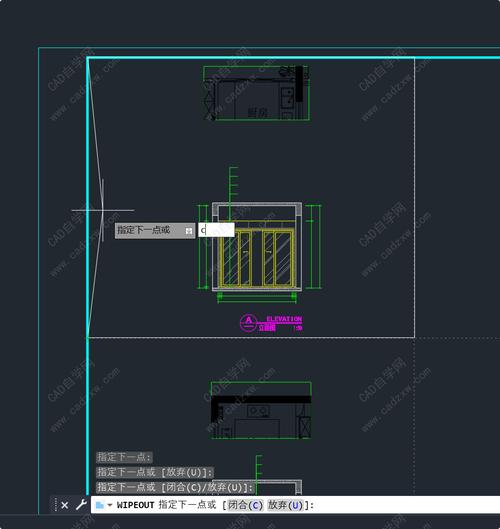
Q1:移动对象时提示“无法找到指定点”,如何解决?
A:该问题通常由对象捕捉设置错误或基点未定义导致,可尝试以下方法:1)检查“对象捕捉”是否开启(按F3键或状态栏按钮),并确保捕捉模式包含“端点”“中点”等必要选项;2)在移动命令执行过程中,手动输入基点坐标(如0,0)或使用“自”捕捉(FROM命令)指定相对基点;3)若对象为块或外部参照,需先分解对象或编辑块定义后再移动。
Q2:移动命令在特定文件中无效,但在新建文件中正常,如何处理?
A:可能是当前文件图层或对象特性异常,建议:1)使用“图层状态管理器”保存当前图层状态后,尝试重置图层为默认状态;2)通过“快速选择”选中所有对象,检查“特性”选项板中是否有“锁定”或“不可见”等异常属性,并修改;3)将问题文件中的对象通过“复制基点”命令(BASE)导出至新文件,或使用“写块”(WBLOCK)命令将对象保存为新文件后测试,若仍无效,可能是文件损坏,需使用“修复”命令修复。